在日常生活中,我们常常会遇到一些带有水印的图片,无论是出于版权保护还是营销目的,这些水印有时会影响图片的美观或使用。为了去除这些不必要的水印,我们可以借助一些专业的软件工具。今天,我们就来介绍一下如何使用简鹿水印助手这款软件来轻松消除图片上的水印。

第一步:下载并启动软件
首先,你需要下载并安装简鹿水印助手,安装完成后,打开简鹿水印助手。你会看到一个清晰的操作界面,其中包含了各种功能选项。在主界面上,找到并点击“图片去水印”功能并打开。
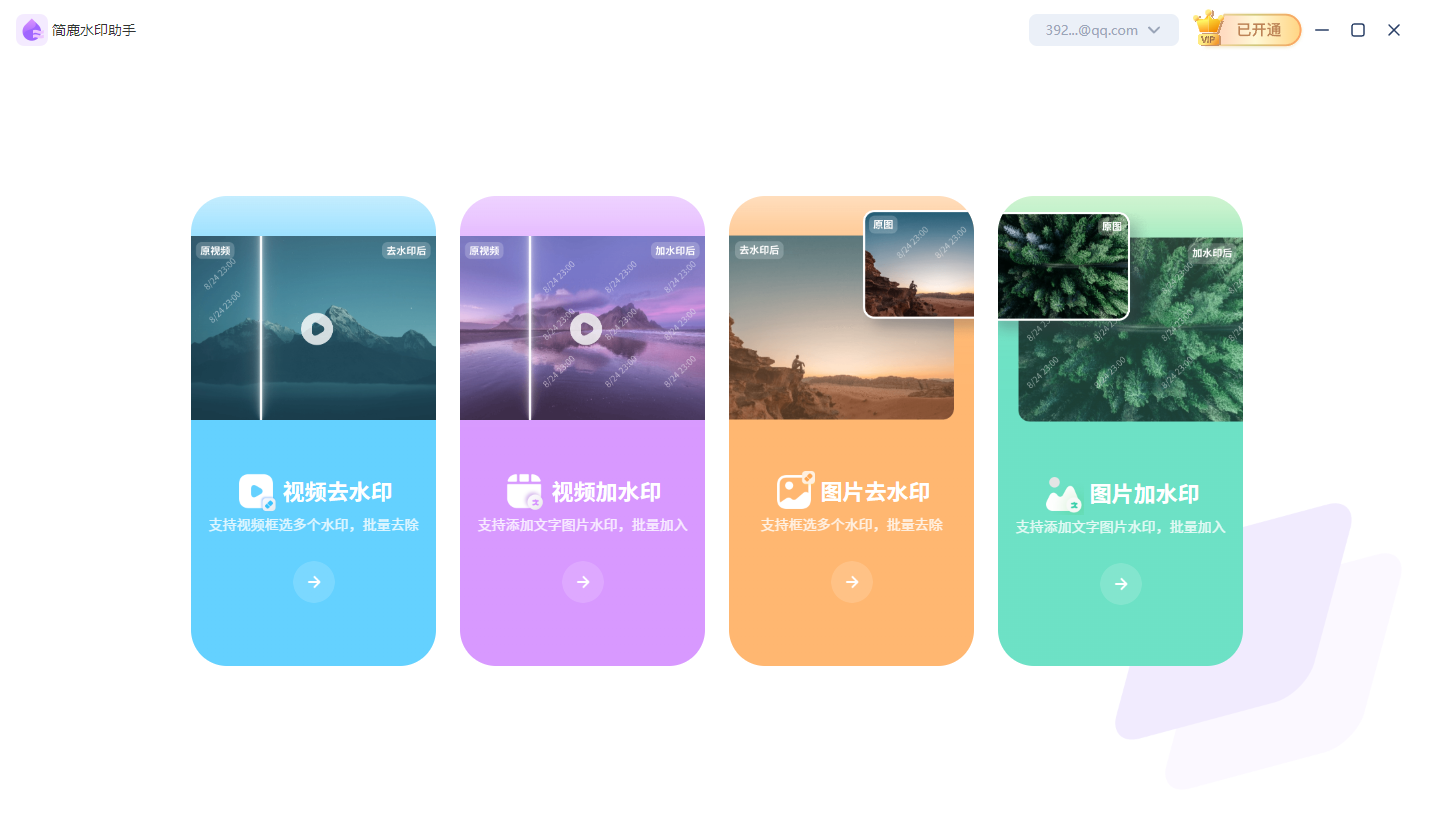
第二步:添加并绘制水印区域
点击界面上的“上传图片”按钮,从你的计算机中选择需要去除水印的图片。你也可以直接将图片拖拽到软件界面中,这样更为便捷。
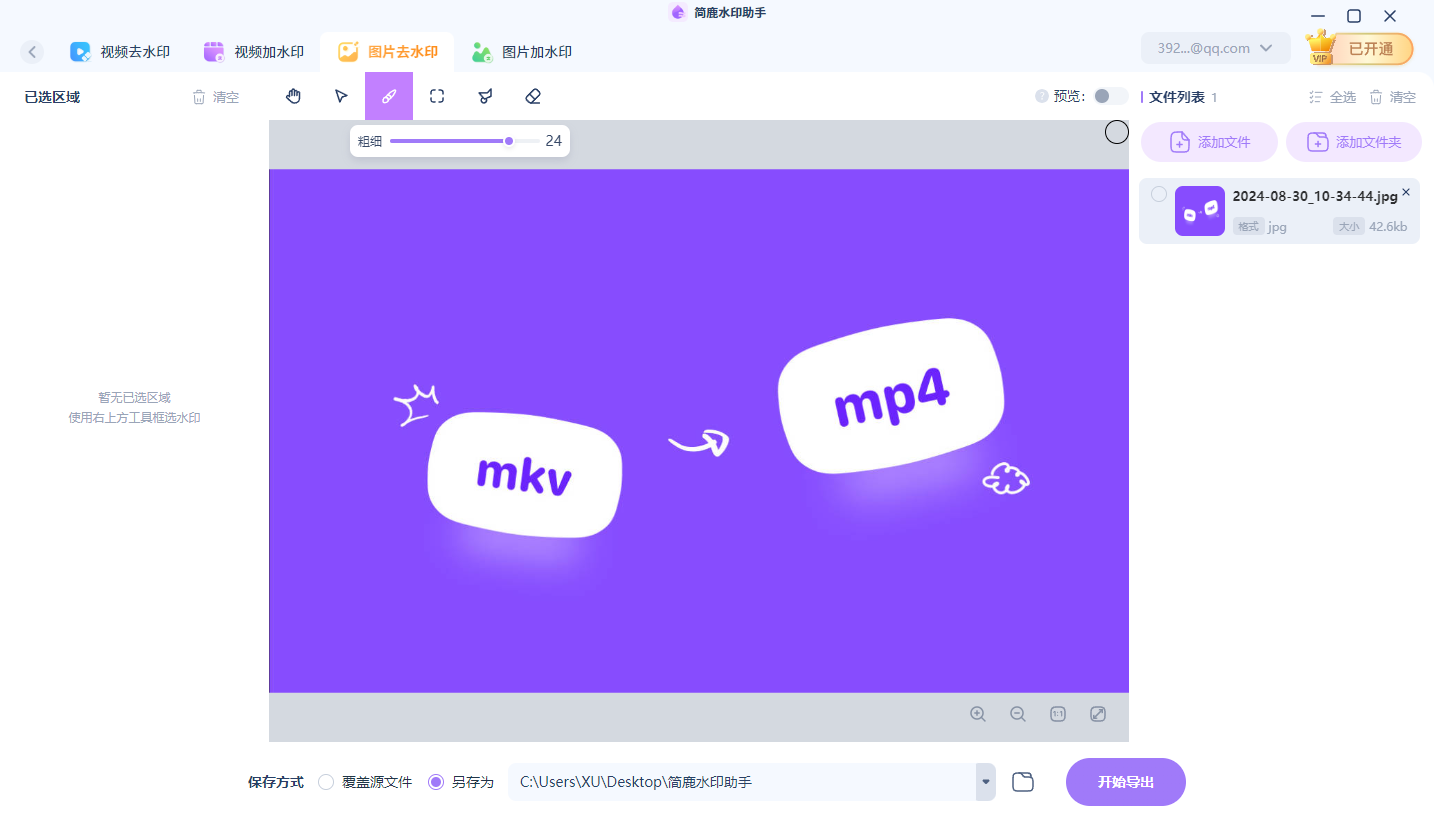
一旦图片加载完毕,你可以使用软件提供的工具来标记需要去除的水印区域。简鹿水印助手通常提供了两种方法来标记水印:
- 矩形工具:如果你的水印形状较为规则,可以选择使用矩形工具来框选出水印所在的位置。
- 涂抹工具:如果水印的边缘不规则,或者水印覆盖了较大范围,那么涂抹工具会更加灵活,可以用它来描绘出水印的轮廓。
第三步:开始处理水印
完成水印区域的标记后,点击“开始导出”按钮,软件就会自动开始去除图片上的水印。处理完成后,你可以预览效果,看看是否达到了满意的结果。
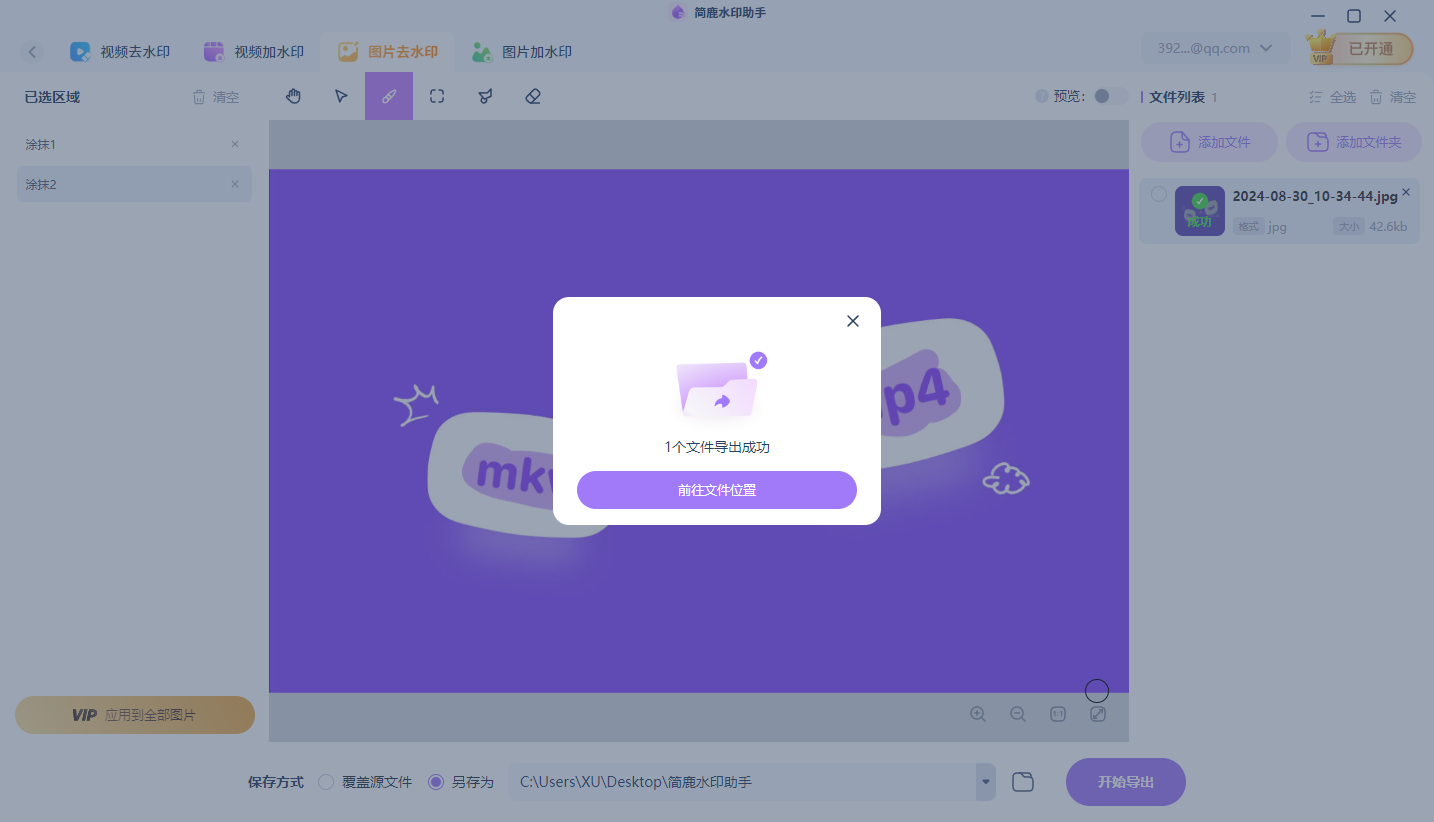
最后,如果你对处理后的图片感到满意,就可以将其保存到本地计算机。通常,软件会提供保存选项,让你选择保存路径和文件格式。
注意事项
- 在去除水印的过程中,如果发现效果不佳,可以尝试调整工具的参数,或者重新标记水印区域。
- 如果图片中有多个水印,需要逐一标记并处理。
- 在处理之前最好备份原图,以防万一。
通过以上步骤,你就可以使用简鹿水印助手有效地去除图片上的水印,使图片看起来更加干净整洁。无论是个人用途还是商业应用,掌握这项技能都将是非常有用的。






















 4114
4114

 被折叠的 条评论
为什么被折叠?
被折叠的 条评论
为什么被折叠?








